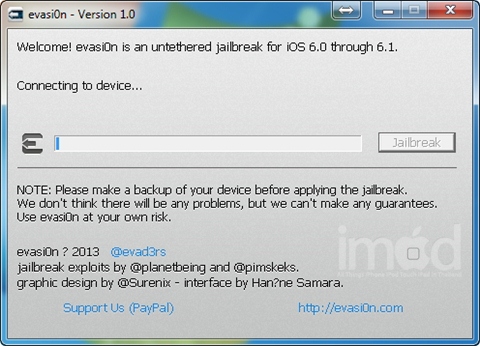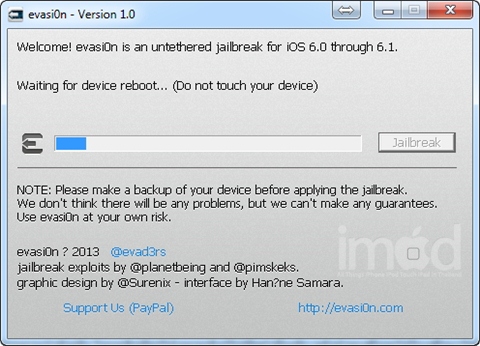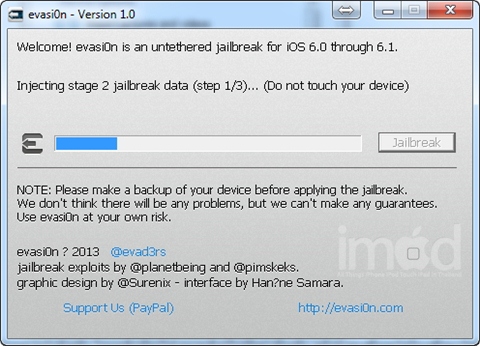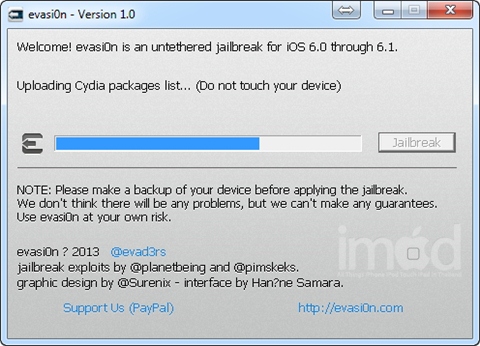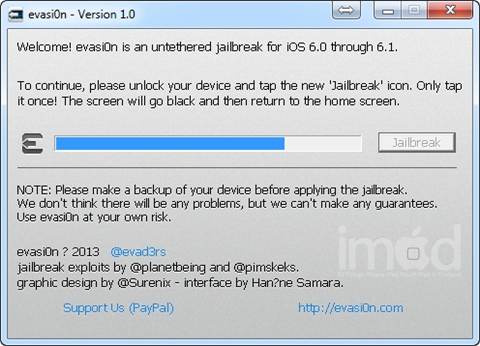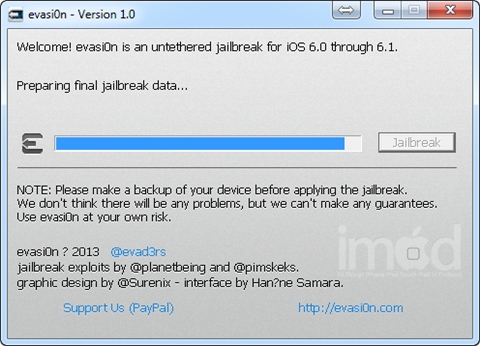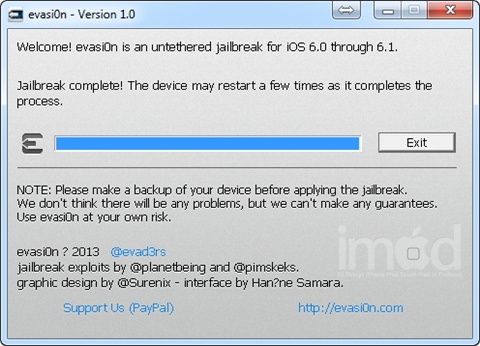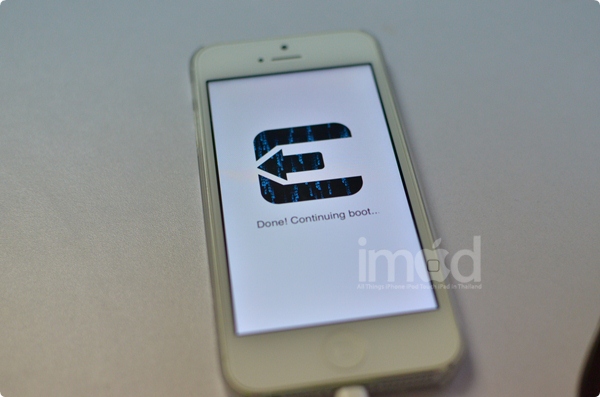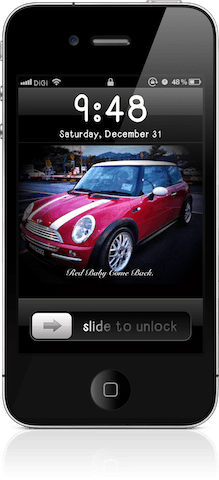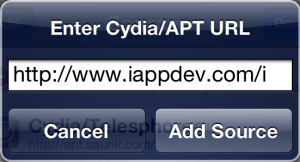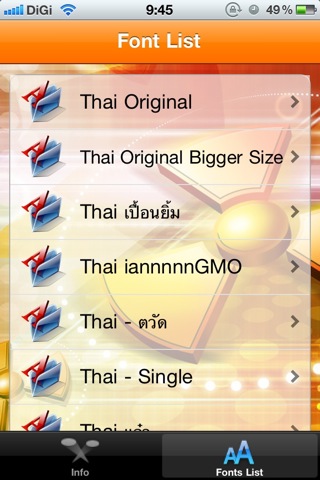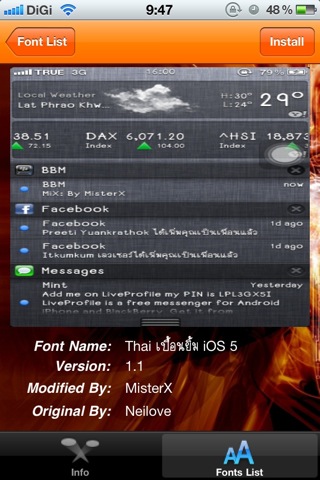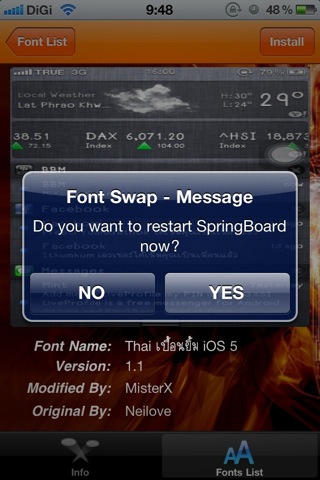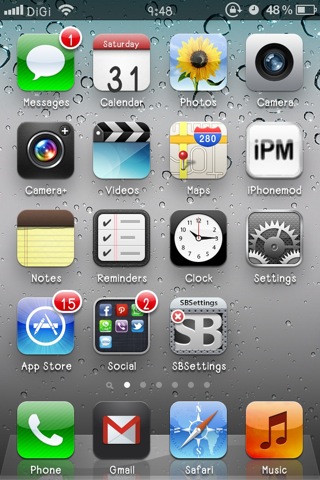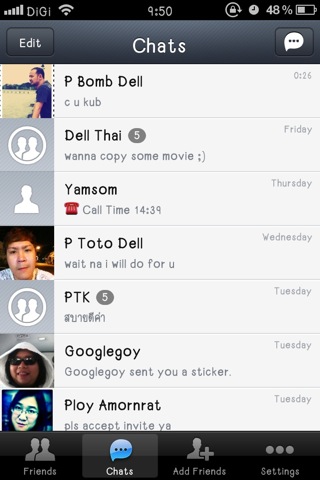......
ผมต้องขอออกตัวก่อนเลยนะครับว่าที่ผมนำมาแนะนำอาจจะไม่ครบทุกฟังก์ชั่น หากมีข้อผิดพลาดขออภัยด้วยนะครับ

การใช้งานโปรแกรมพื้นฐานนี้ผมใช้ iPhone 4 iOs 4.1 ทำขึ้นมา ซึ่งโปรแกรมพื้นฐานนั้นอาจไม่เหมือนกับ iPhone หรือ Firmware รุ่นอื่น ซึ่งไม่น่าแตกต่างกันมากนะครับ

การอ่านคำบรรยาย อ่านได้ที่ใต้รูปภาพนะครับ

ผมอาจจะทำช้าไปนะครับ แต่เนื่องจากกระแส iPhone 4 กำลังมาแรงเพื่อนสมาชิกบางท่านอาจพึ่งเปลี่ยนมาใช้ iPhone เป็นครั้งแรกซึ่งผมหวังว่า รีวิว นี้จะเป็นประโยชน์นะครับ

คราวนี้เรามาเริ่มต้นการใช้งานโปรแกรมพื้นฐานกันครับ มีประมาณ 22 โปรแกรมดังต่อไปนี้
1.



ต้องการเพิ่มเบอร์คนโปรด ให้กดเครื่องหมาย "+" มุมขวาบนครับ และ ถ้าต้องการลบบันทึกการโทรให้กด Clear มุมขวาบนครับ กรณีนี้จะลบทั้งหมดจะลบทีละเบอร์ไม่ได้ครับ หรือถ้าจะลบเบอร์ Misscall อย่างเดียวให้เลือก Tap Misscall ก่อนแล้วค่อยลบ


หากต้องการเพิ่ม contact ให้กดเครื่องหมาย "+" มุมขวาบนครับ และ กดเบอร์ที่ต้องการ แล้วกด Call เพื่อโทรออก



การลบ Contact ให้กดเข้าไปที่ contact ที่ต้องการลบแล้วกด edit มุมขวาบน แล้วเลื่อนลงมาล่างสุดจะเห็นปุ่่มให้ delete contact กดเพื่อลบ แล้วกดยืนยันลบ contact อีกทีเป็นอันเสร็จ
2.




มีให้เลือกดู 3 แบบ คือ รายการ , วัน , เดือน ถ้าต้องการ add บันทึกกดเครื่องหมาย "+" มุมขวาบน


ทำรายการที่ต้องการแล้วกด "DONE" เป็นอันเสร็จ
3.




ต้องการ add เวลาประเทศอื่นเพิ่มกด "+" มุมขวาบน แล้วพิมพ์ชื่อประเทศที่ต้องการ หากต้องการแก้ไขกด Edit มุมซ้ายบนเพื่อแก้ไข หรือ ลบ






ตั้งปลุก กดเครื่องหมาย "+" มุมขวาบน
1. เลือกวันที่ต้องการปลุกได้ตามต้องการ
2. เลือกเสียงริงโทนที่ต้องการ
3. เลือกที่จะตั้งปลุกซ้ำเพื่อย้ำเตือนหรือไม่ ( กรณีปลุกครั้งแรกแล้วเราไม่ตื่น ) ถ้าเราไม่กดหยุดนาฬิกาก็จะปลุกซ้ำจนกว่าเราจะกดให้หยุด

4. ตั้งชื่อได้ตามต้องการปลุก เสร็จแล้วกด DONE เป็นอันเสร็จ

จับเวลา แล้วกด Start


ตั้งเวลาปิด iPod แล้วกด Start
4.


ต้องการลบ sms / mms กด Edit มุมซ้ายบน ถ้าต้องการเขียน sms / mms กด "+" มุมขวาบน


ต้องการลบ หรือ ส่งต่อ sms / mms ที่เป็นเบอร์เดียวกัน กด Edit มุมซ้ายบน แล้วเลือกข้อความที่ต้อง และ ถ้าเขียน sms / mms ช่อง TO : ใส่เบอร์ที่ต้องการส่ง และ พิมพ์ข้อความที่ช่องต่อมา เสร็จแล้วกด Send

การ "ค้นหา" sms / mms ให้เลื่อนลง แล้วก็จะเห็นช่องให้เราค้นหาครับ
5.



6.



ถ้าต้องการเขียน Note กด "+" มุมขวาบน เมื่อบันทึกเสร็จกด DONE

การ "ค้นหา" Note ให้เลื่อนลง แล้วก็จะเห็นช่องให้เราค้นหาครับ
7.



ปล. การส่งรูปผ่าน email และ การ copy จะทำได้ครั้งละ 5 รูปเท่านั้นนะครับ ส่วนการส่งรูปผ่าน MMS จะส่งได้ทีละรูปครับ


ตามรูปคือการกดเลือกที่จะทำรายการต่อไป เมื่อเราได้เลือกกดเข้าไปในรูปที่เราเลือกแล้ว ถ้ายังอยู่หน้ารวมจะขึ้นให้เลือก MMS หรือ Email ครับ
8.


โหมดถ่ายรูป
หมายเลข 1 = เปิด - ปิด หรือเลือก Auto flash
หมายเลข 2 = เปิด - ปิด โหลด HRD (สำหรับ iOs 4.1X)
หมายเลข 3 = สลับกล้อง หน้า - หลัง
หมายเลข 4 = ดูรูปที่พึ่งถ่าย
หมายเลข 5 = ปุ่มถ่ายรูป
หมายเลข 6 = เลือกโหมดกล้องถ่ายรูป กับ ถ่าย VDO

โหมดถ่าย VDO
หมายเลข 1 = เปิด - ปิด flash
หมายเลข 2 = สลับกล้อง หน้า - หลัง
หมายเลข 3 = ดู VDO ที่พึ่งถ่าย
หมายเลข 4 = ปุ่มบันทึก VDO
หมายเลข 5 = เลือกโหมดกล้องถ่ายรูป กับ ถ่าย VDO
9.



ใส่ที่อยู่เว็บที่ต้องการ ถ้าต้องการ add เป็น Bookmark กดเครื่องหมาย "+"

เลือกว่าจะ add อะไรครับ
1. Bookmark
2. Home Screen (จะขึ้นเป็น icon ที่หน้า Home Screen ให้ครับ )
3. ส่งลิ้งไปที่ Email


ต้องการเพิ่มหน้าเว็บเพจ
10.



ต้องการอัดเสียงกด ปุ่มบันทึกด้านซ้าย ถ้าต้องการหยุดกดปุ่มหยุดด้านขวา



- ต้องการดูไฟล์ที่เราบันทึกเสียงไปเมื่อกี้กดปุ่มด้านขวาที่เป็นรูป ขีด 3 ขีด
- เราก็จะเห็นไฟล์เสียงที่บันทึกลองฟังเสียงกด play
- แต่ถ้ากด speaker ที่มุมขวาบนเสียงก็จะออกมาจากลำโพง
- หากต้องการส่งไฟล์เสียงกด Share เพื่อเลือกส่งเป็น Email หรือ MMS
- ถ้าต้องการลบไฟล์กด Delete
11.





เลือกเล่นเพลงตามต้องการครับ
1. เลือกฟังเพลงแบบ Playlist ที่เราต้องไว้
2. เลือกฟังตามชื่อศิลปิน
3. เลือกฟังตามชื่อเพลง
4. เลือกเพื่อดู VDO ที่เรา Sync ไว้จาก iTunes


ฟังก์ชั่นนี้น่าจะมาพร้อม iOs 4.0 ขึ้นมานะครับ เราสามารถ edit เพลงใน Playlist เราได้ใน iPhone เลยโดยไม่ต้องทำผ่าน iTunes บนคอม

1. กด Edit มุมซ้ายบน ถ้าต้องการลบเพลงนั้นให้กด

2. ถ้าต้องการเรียงลำลับเพลงใหม่กด

ค้างแล้วเลื่อนเรียงตามต้องการ
3. เสร็จแล้วกด Done


ฟังก์ชั่นนี้เป็นการลบเพลงทั้งหมดใน Playlist ครับ แต่ Playlist จะไม่ถูกลบ


ฟังก์ชั่นนี้เป็นการลบ Playlist ครับ ซึ่งเพลงก็จะถูกลบไปด้วย




เลือก Add Playlist แล้วตั้งชื่อ Add Playlist ที่ต้องการ แล้ว Save จากนั้นเลือกเพลง สามารถเลือกหลายๆ เพลงได้ พอเลือกครบแล้วกด Done

12.






ที่ผมยกตัวอย่างคือการตั้งเป็น Gmail นะครับ
13.






14.





15.






Tap Search เราสามารถค้นหาสถานที่ที่ต้องการได้ง่ายเลยครับ


Tap Directions เราก็สามารถกำหนดจุดเริ่มต้น และ จุดหมายปลายทางที่ต้องการได้ครับ



จากนั้นกด Start โปรแกรมก็จะบอกระยะทาง และ เวลาเดินทางให้ครับ


แล้วยังบอกเส้นทางเป็นอักษรอีกด้วย




เลือกรูปแบบภาพ และ เลือกเป็นรายการก็ได้ครับ
ปล. โปรแกรม Map บน iPhone ผมไม่ค่อยได้ใช้ถ้ามีข้อผิดพลาดขอภัยด้วยครับ

16.



เลือกซื้อเพลง หรือ VDO จาก iTunes ครับ

ค้นหาเพลง หรือ VDO ที่เราต้องการ
ปล. โปรแกรม iTunes บน iPhone ผมไม่ค่อยได้ใช้ถ้ามีข้อผิดพลาดขอภัยด้วยครับ

17.


ต้องการเปลี่ยนจังหวัด หรือ ประเทศ กดเครื่องหมาย ! มุมขวาล่างครับ
18.


จะบอกตำแหน่งว่าเราหันหน้าไปทางทิศไหนและที่เราอยู่จุดพิกัดอะไร (ต้องเปิด Location Service ด้วยนะครับ )
ปล. โปรแกรม Compass บน iPhone เป็นโปรแกรมใหม่สำหรับผมเลยครับเครื่องเก่าผมไม่มีให้ใช้ครับ

ถ้ามีข้อผิดพลาดขอภัยด้วยครับ

19.




20.


21.



ถ้า on ไว้จะโทรเข้า - ออก , รับ-ส่ง sms/mms และ Edge/3G ไม่ได้นะครับ


พอดีผมไม่ได้เปิด Wifi เลยไม่เห็น




หมายเลข 1 = เปิด - ปิด สั่น
หมายเลข 2 = เปิด - ปิด เสียงริงโทน
หมายเลข 3 = ปรับระดับเสียงริงโทน
หมายเลข 4 = เลือกเสียงริงโทน
หมายเลข 5 = เลือกเสียง massages

หมายเลข 6 = เปิด - ปิด เสียงเตือนเมื่อมี Voice mail เข้ามาใหม่
หมายเลข 7 = เปิด - ปิด เสียงเตือนเมื่อมี Mail เข้ามาใหม่
หมายเลข 8 = เปิด - ปิด เสียงเตือนส่ง Mail
หมายเลข 9 = เปิด - ปิด เสียงเตือนปฎิทิน
หมายเลข 10 = เปิด - ปิด เสียงเตือนเวลาล็อค และ เปิดเครื่องเข้าหน้า Home Screen
หมายเลข 11 = เปิด - ปิด เสียงเตือนเมื่อคลิกคีร์บอร์ด


หมายเลข 1 = ปรับระดับความสว่างหน้าจอ
หมายเลข 2 = เปิด - ปิด ในการตั้งความสว่างหน้าจอแบบอัตโนมัติ





หมายเลข 1 = ตั้งเป็นหน้า Lock Screen
หมายเลข 2 = ตั้งเป็นหน้า Home
หมายเลข 3 = ตั้งเหมือนกันทั้งหน้า Lock Screen และ หน้า Home Screen



จะบอกข้อมูลของเครื่อง iPhone


บอกรายะเอียดการใช้งาน iPhone


หมายเลข 1 = เปิด - ปิด 3G
หมายเลข 2 = เปิด - ปิด Edge
หมายเลข 3 = เปิด - ปิด Roming (กรณีไปต่างประเทศ )
หมายเลข 4 = เปิด - ปิด การแชร์อินเตอร์เน็ต (ทำ iPhone เป็น Modem )






เป็นการกำหนดว่าจะให้สามารถค้นหาอะไรได้บ้างใน iPhone


ตั้งให้ iPhone Lock อัตโนมัติ ถ้าไม่ต้องการใช้เลือก Never





เป็นการตั้งค่าเพื่อป้องกันไม่ให้คนอื่นเข้าใช้ iPhone ของเราโดยไม่ได้รับอนุญาต






- เรื่องภาษา (จะเปลี่ยนเมนูต่างใน iPhone เป็นภาษาที่เราเลือก)


- คืนการตั้งค่าเดิมของ iPhone ทั้งหมด
- คืนการตั้งค่าเดิมของ iPhone ทั้งหมด และ ลบข้อมูลทุกอย่างใน iPhone ( ไม่แนะนำให้ใช้เพราะอาจทำให้ต้อง restore ใหม่ )
- คืนการตั้งค่าเดิมของ Network iPhone ทั้งหมด
- คืนการตั้งค่าเดิมของ คีร์บอร์ด iPhone
- คืนการตั้งค่าเดิมของ ของหน้า Home ของ iPhone


- ดู Account ที่เราตั้งค่าไปแล้ว
- Add เมลเพิ่ม
- เปิด - ปิด การตั้งค่าของ Push mail

หมายเลข 1 = เลือกการจัดเรียง contact
หมายเลข 2 = เอา Contact จาก ซิม ลง เครื่อง iPhone
หมายเลข 3 = เปิด - ปิดการเตือนของปฎิทิน


หมายเลข 1 = แสดงเบอร์ของเราเอง
หมายเลข 2 = เปิด - ปิด Face Time (สำหรับ iPhone 4)
หมายเลข 3 = ตั้งค่าการโอนสาย , สายเรียกซ้อนต่างๆ
หมายเลข 4 = ตั้งค่าการใส่รหัส Lock Simcard


- ตั้งค่าการค้นหา
- เปิด - ปิด จาวาสคริป
- บล็อค pop up ต่างๆในขณะเล่น Safari


หมายเลข 1 = เปิด - ปิด การแสดงข้อความที่เราพิมพ์
หมายเลข 2 = เปิด - ปิด เสียงเตือน
หมายเลข 3 = เปิด - ปิด การใช้งาน MMS
หมายเลข 4 = เปิด - ปิด ฟังก์ชั้นแสดงจำนวนอักษรในการส่ง SMS / MMS


หมายเลข 1 = เปิด - ปิด การใช้งานเขย่าแล้วเปลี่ยนเพลง
หมายเลข 2 = เปิด - ปิด การเช็คเสียงเพลงในอยู่ในระดับเดียวกันทั้งหมด
หมายเลข 3 = เลือก EQ
หมายเลข 4 = เปิด - ปิด ฟังก์ชั้นจำกัดระดับเสียงเพลง


หมายเลข 1 = ตั้งค่าเวลาในการเปลี่ยนภาพ
หมายเลข 2 = ตั้งค่ารูปแบบการเปลี่ยนภาพ
หมายเลข 3 = ตั้งค่าในการดูภาพย้อน
หมายเลข 4 = ตั้งค่าในการดูภาพแบบสุ่ม


- ดู Account iTunes ของตัวเอง
- ออกจากระบบ
22. ฟังก์ชั่น Multitask บน iPhone




ใช้งานโดยการกดปุ่ม Home 2 ครั้ง และ เรายังสามารถเลื่อนไปทางขวาเพื่อนเล่นเมนู iPod ได้ครับ และ Lock Rotate จอได้ครับ ขอบคุณ kaiwa ที่แจ้งผมมาครับ



ฟังก์ชั่นค้นหาใน iPhone เมื่ออยู่หน้าแรกของ iPhone เราเลื่อนไปทางขวามือเราจะเห็นหน้าในเราสามารถ "ค้นหา"
 หากมีข้อผิดพลาดประการใดก็ขออภัยอีกครั้งด้วยครับ และ ขอคำแนะนำ เพื่อนำมา ปรับปรุง / แก้ไข ครับ
หากมีข้อผิดพลาดประการใดก็ขออภัยอีกครั้งด้วยครับ และ ขอคำแนะนำ เพื่อนำมา ปรับปรุง / แก้ไข ครับ 
Credit : nguang_za(pdamobiz.com)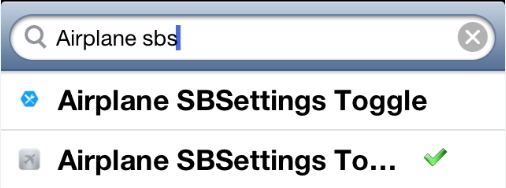
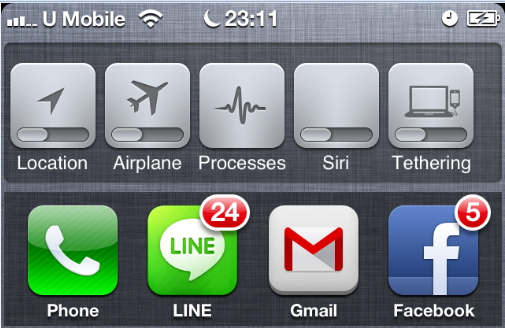




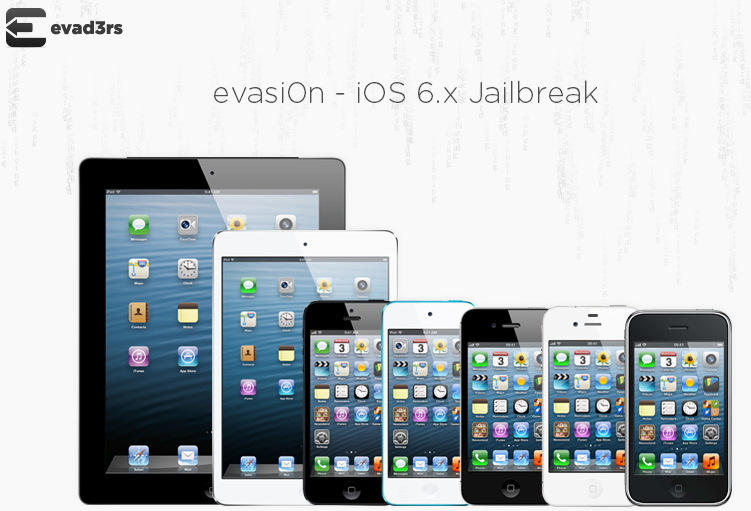
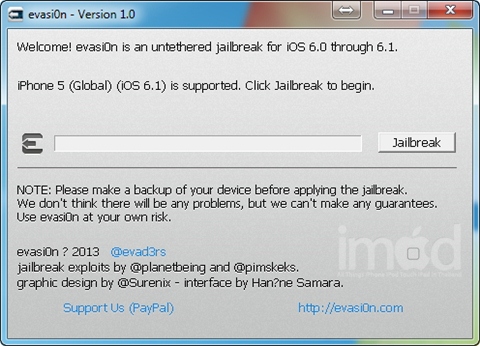 .
.